首选项、主题与字体设置
1. 前言
通过前面章节内容的学习,我们已经了解如何在 Eclipse 进行一些基础的操作了,现在,让我们开始熟悉一些 Eclipse 中的设置。
Eclipse 提供的设置选项非常多,本章节主要介绍其中的主题和字体的设置。
2. 首选项
Eclipse 中的设置的选项叫做 Preferences,通常会翻译为首选项。
如果是 Windows 或者 Linux 系统,这个菜单选项的位置是: Window > Preferences,如下截图所示:
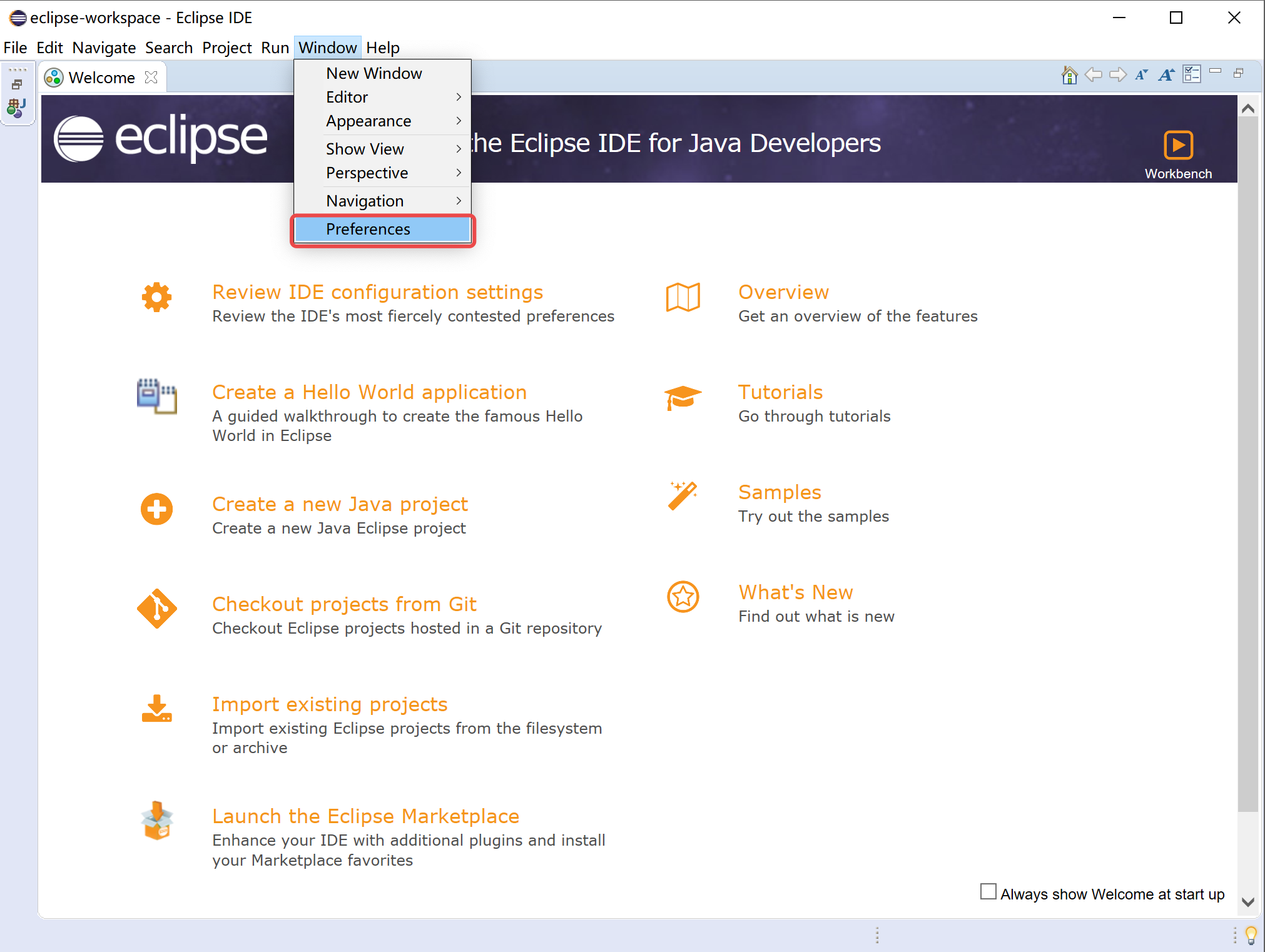
而如果是 macOS 系统,那么位置是:Eclipse > Preferences,如下截图所示:
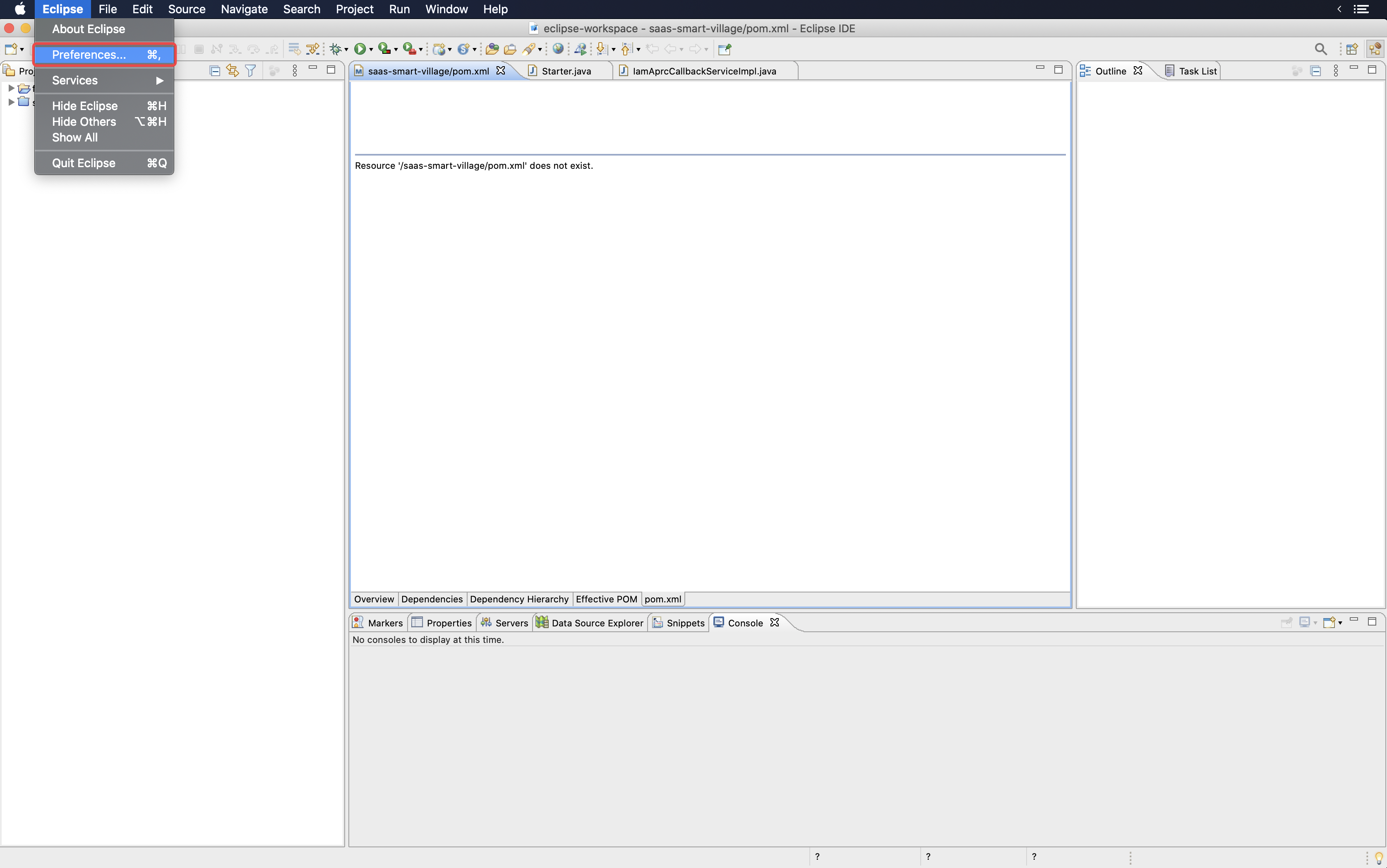
打开首选项后,如下图所示:

通过首选项窗口,我们就可以对 Eclipse 进行设置了。
3. 主题设置
3.1 默认主题设置
Eclipse 中的主题设置放在首选项中的第一个选项,也就是通用(General)选项中,我们通过鼠标左键双击展开它,如下图所示:
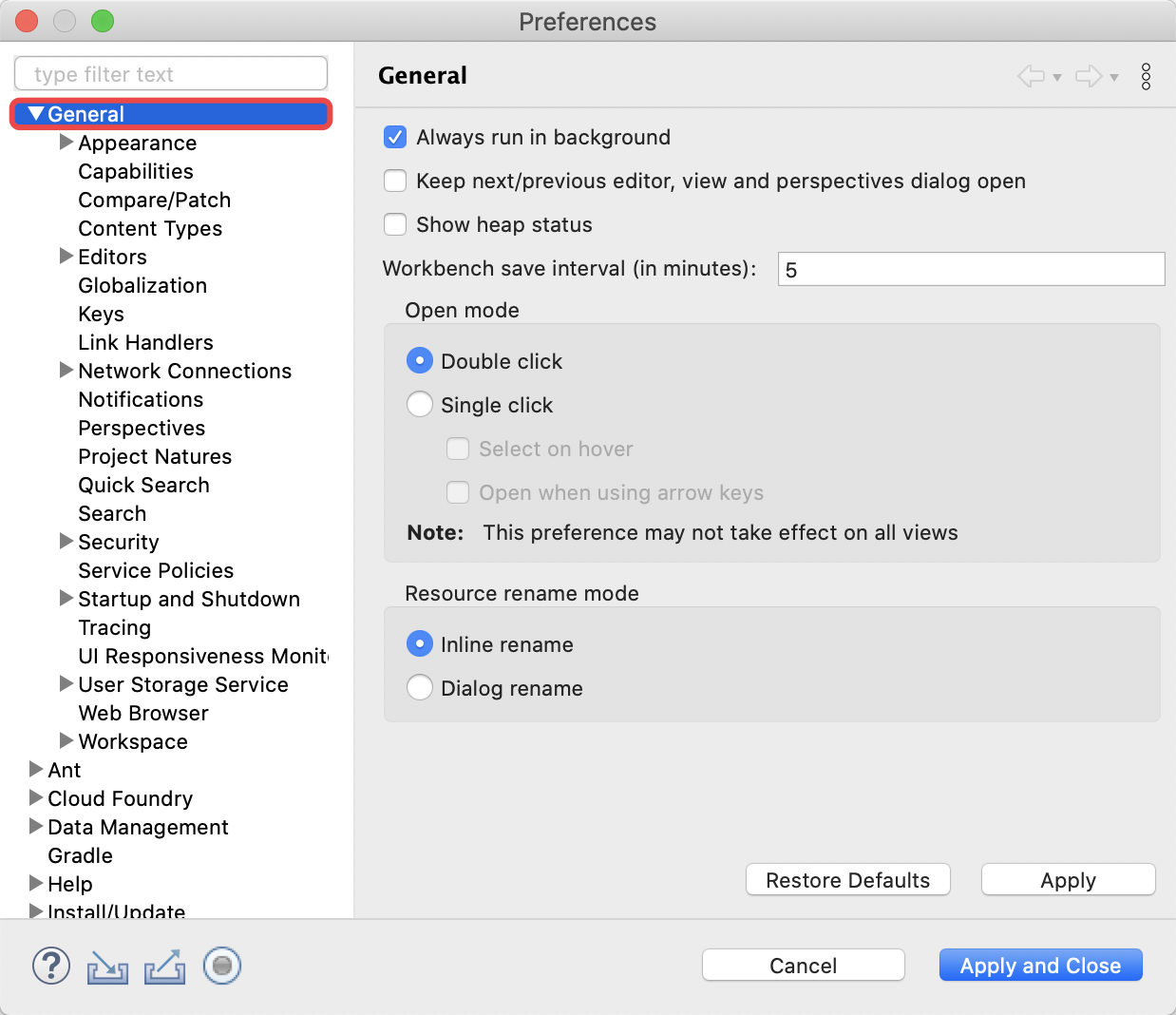
展开后,第一个设置选项是外观(Appearance)。
我们的主题设置就是在这个选项中,点击 Appearance 后,可以看到右边的内容变成了 与其相关的设置了,如下图所示:
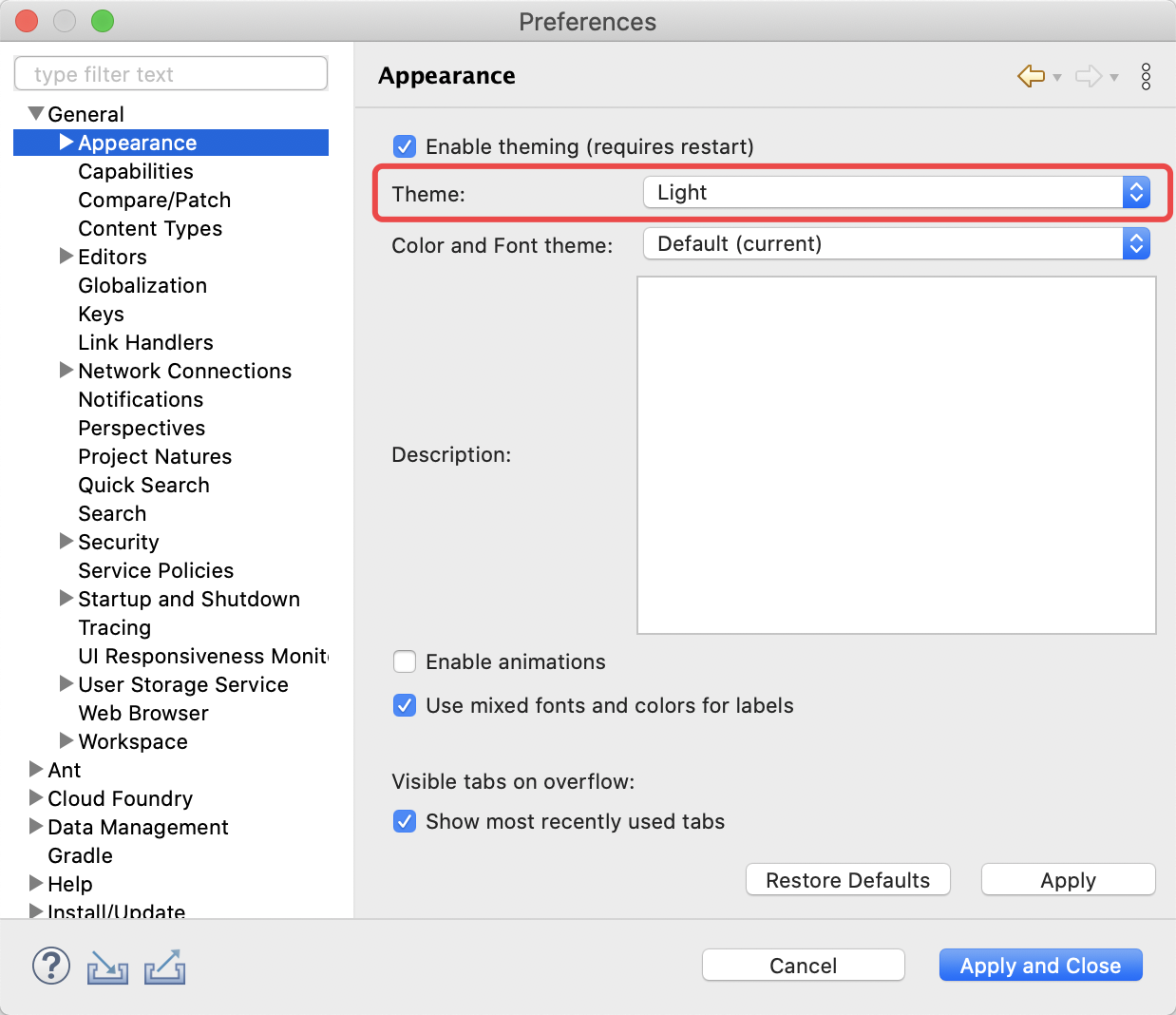
可以看到,目前所使用的外观主题是轻/浅色(Light)主题。
点击该选择框后,弹出了默认包含的几个外观主题,除了轻/浅色(Light)主题外,主要还有经典(Classic)主题和深色(Dark)主题,如下图所示:
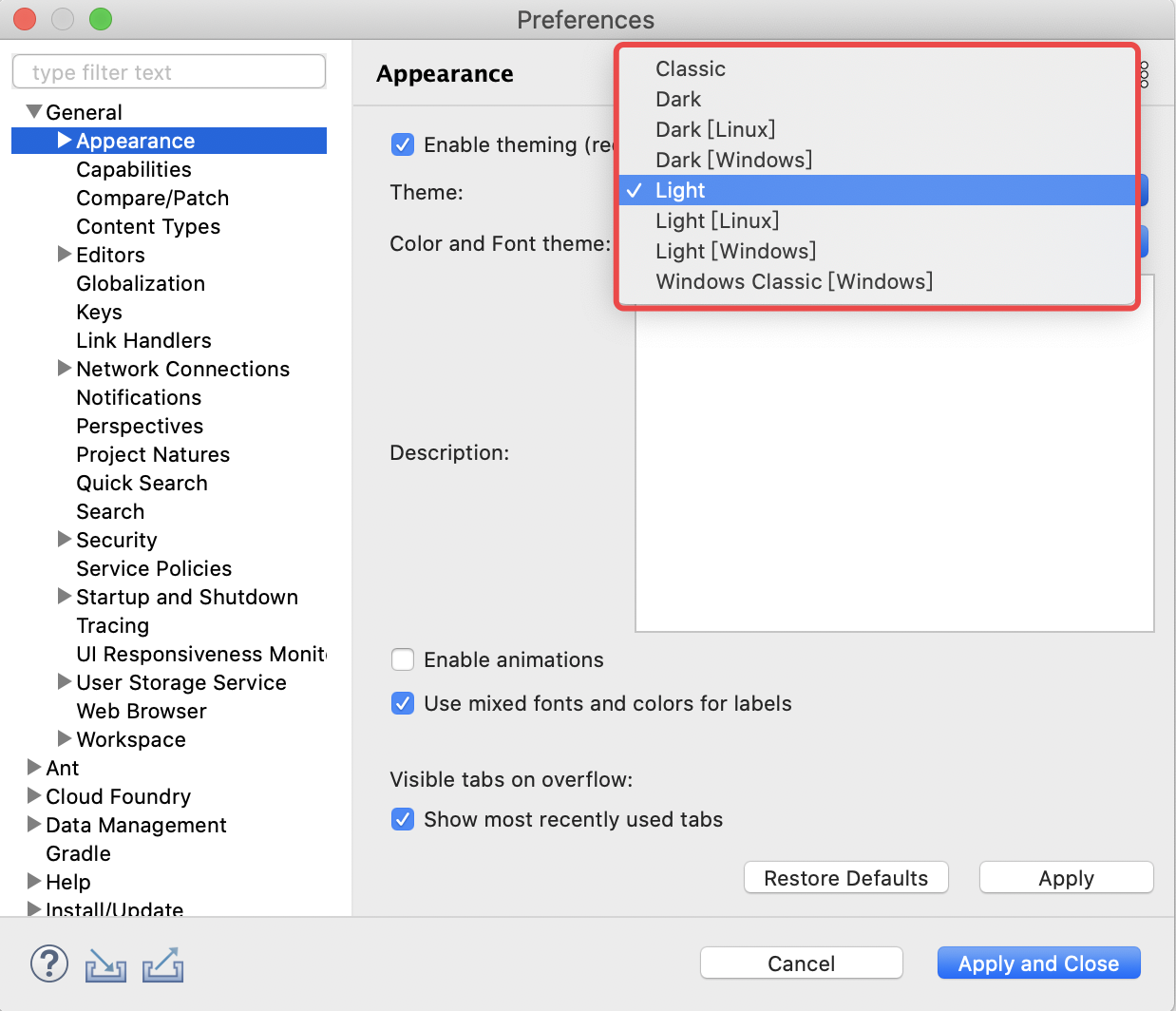
让我们切换到深色(Dark)主题看看,选择 Dark,接着选择 Apply 应用当前的选项。
更换主题的话,通常会弹出一个提示,告诉我们重启后整个主题才会完整生效,如下图所示:
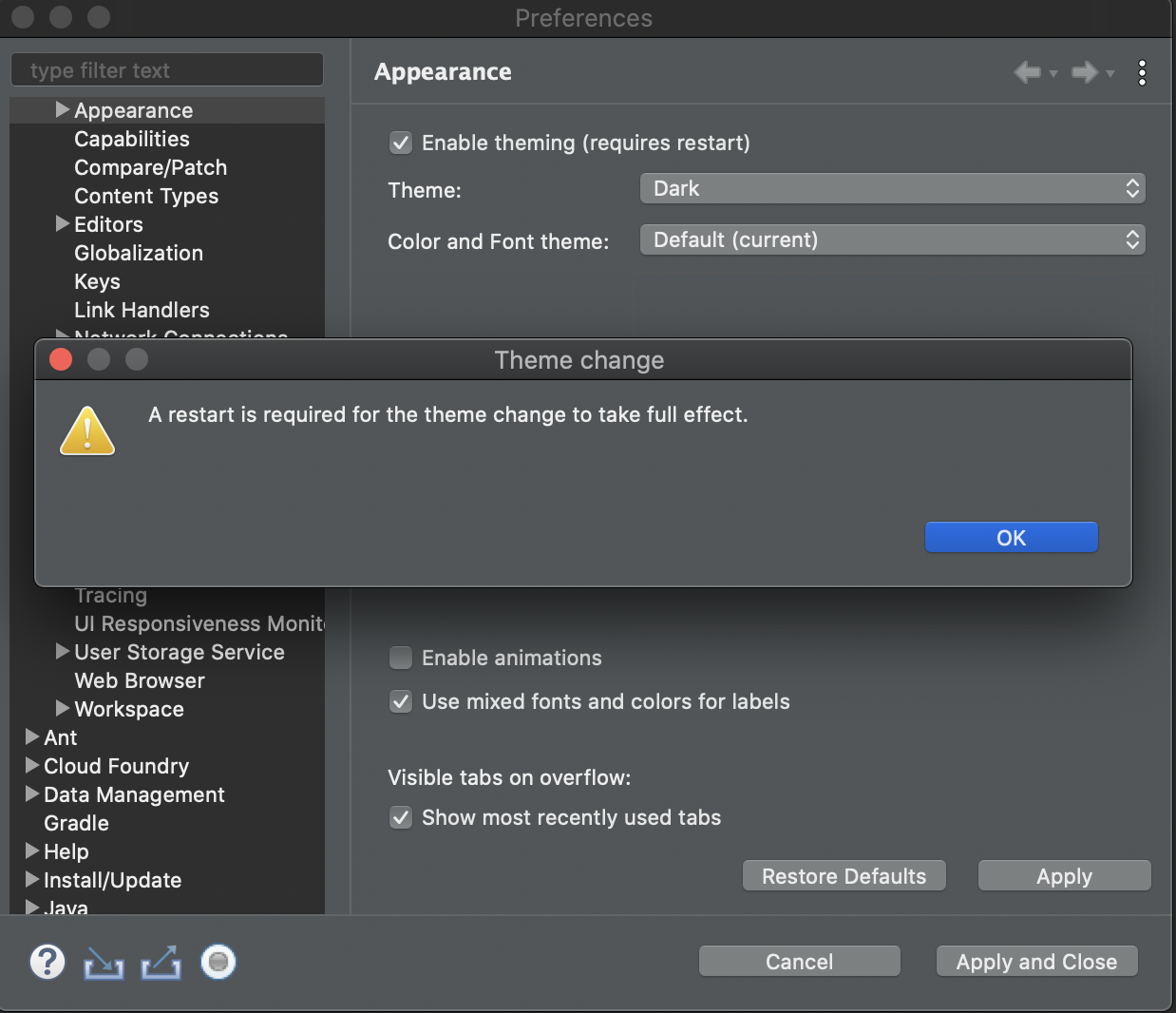
点击 OK,然后重启 Eclipse,这样,我们就可以得到一个深色主题的 Eclipse 了,如下图所示:
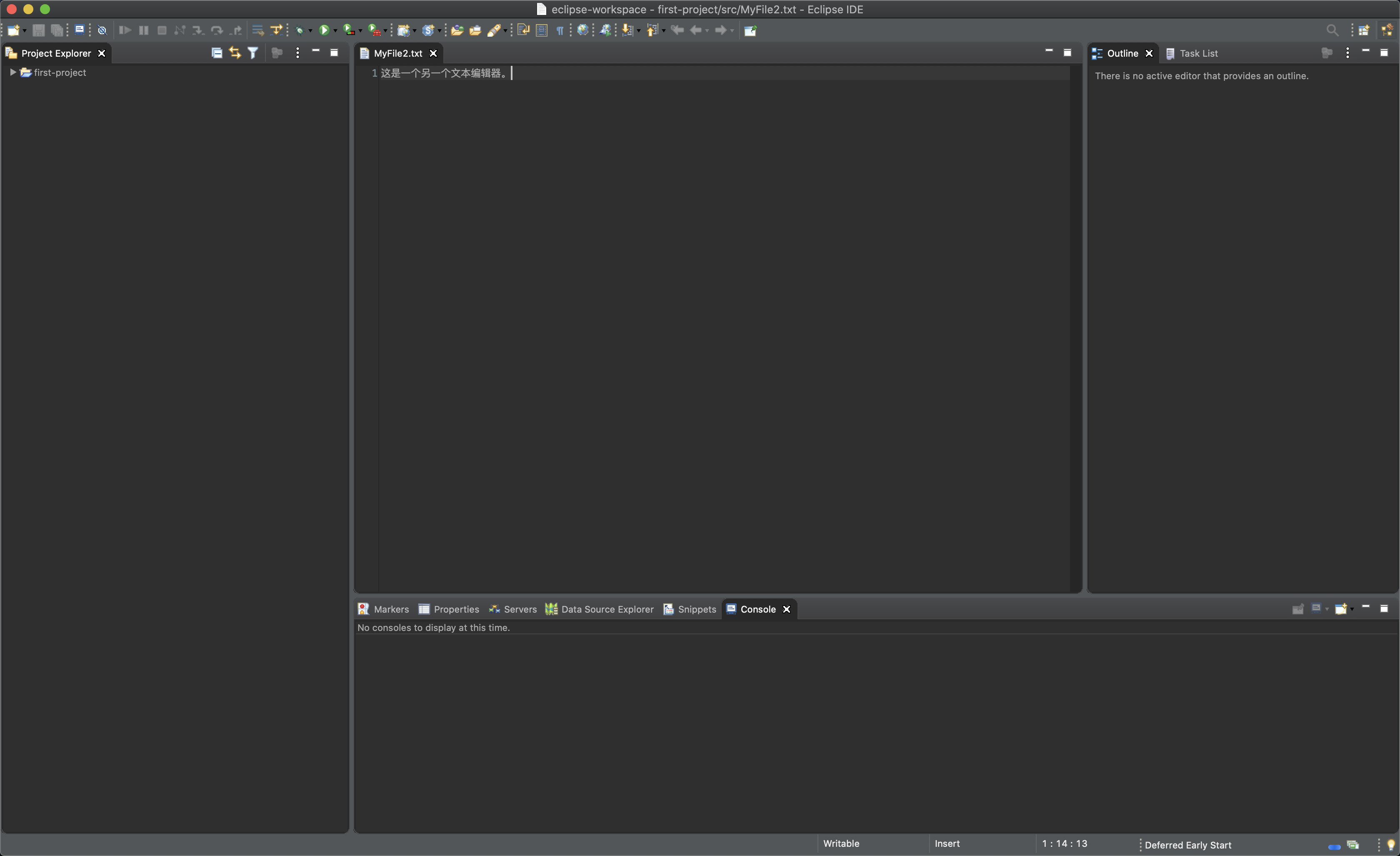
3.2 安装第三方主题
除了默认的主题,Eclipse 也支持安装第三方主题。
安装第三方主题的一种方式是通过 Eclipse 提供给我们的插件市场-Eclipse Marketplace,我们可以在 Eclipse 中可以直接打开它来使用,位置是 Help -> Eclipse Marketplace…,如下图所示:
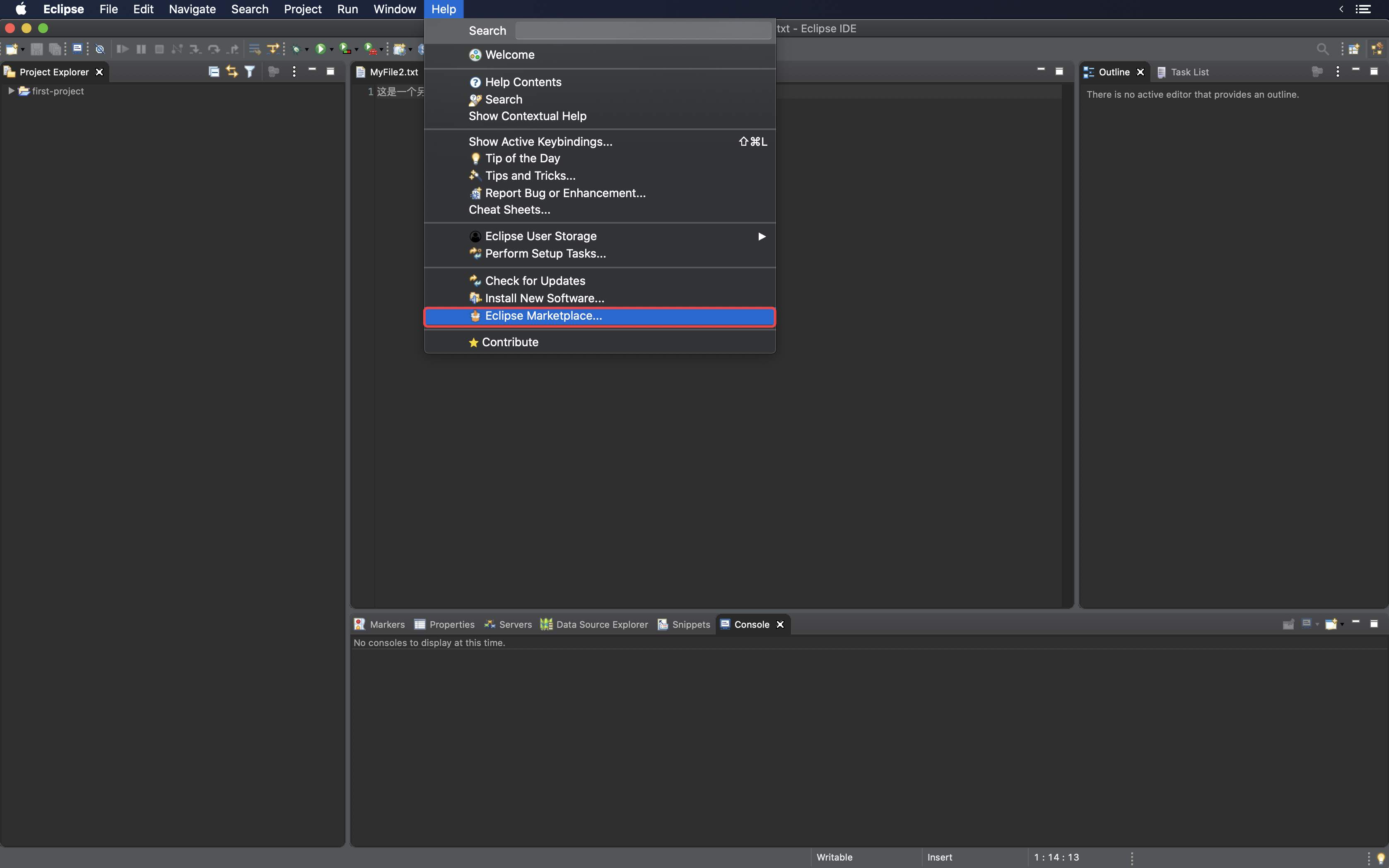
打开后,我们可以直接搜索相关主题进行安装了。
这里我们以搜索 dark theme 作为演示,看看如何安装第三方主题,目前(2020 年) Eclipse 中最流行(强烈推荐)的颜色主题是 DevStyle,如下图所示:
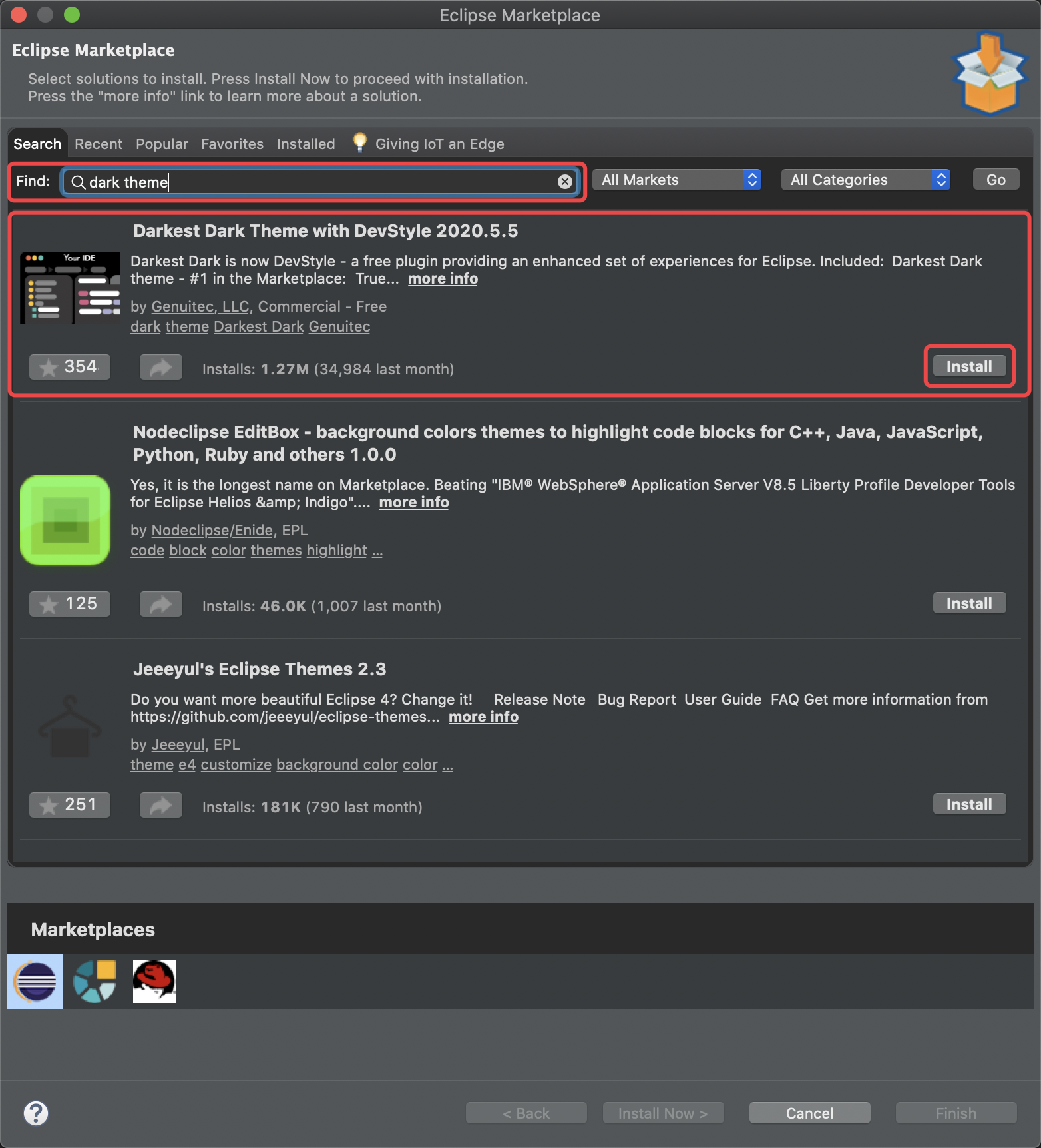
我们点击 Install 安装,接着出现确认窗口,后期还可以修改这些内容,所以我们保持默认即可,如下图所示:
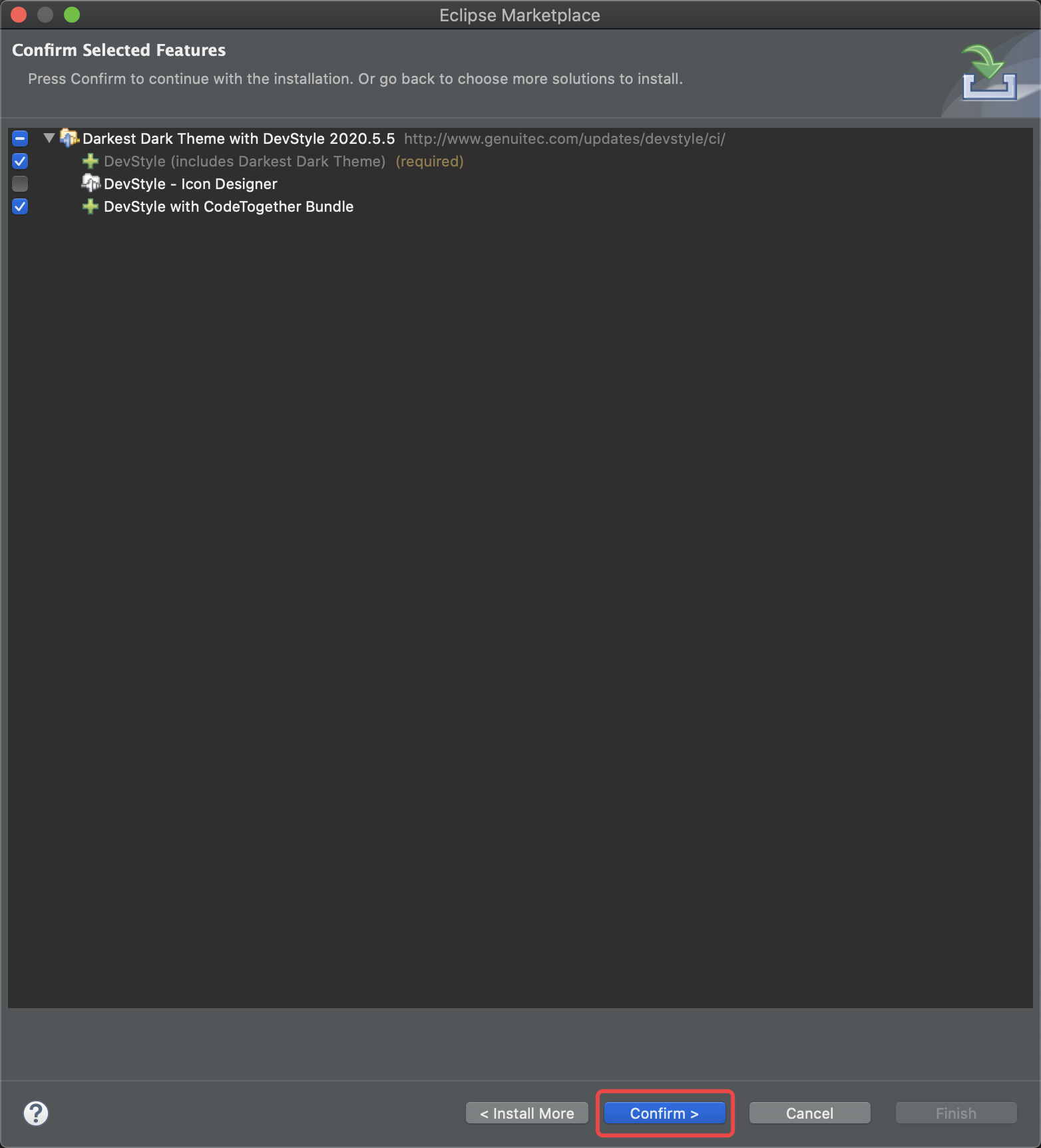
选择 Confirm 后,出现同意 Licenses 的窗口,我们选择同意,然后 Finish 即可,如下图所示:
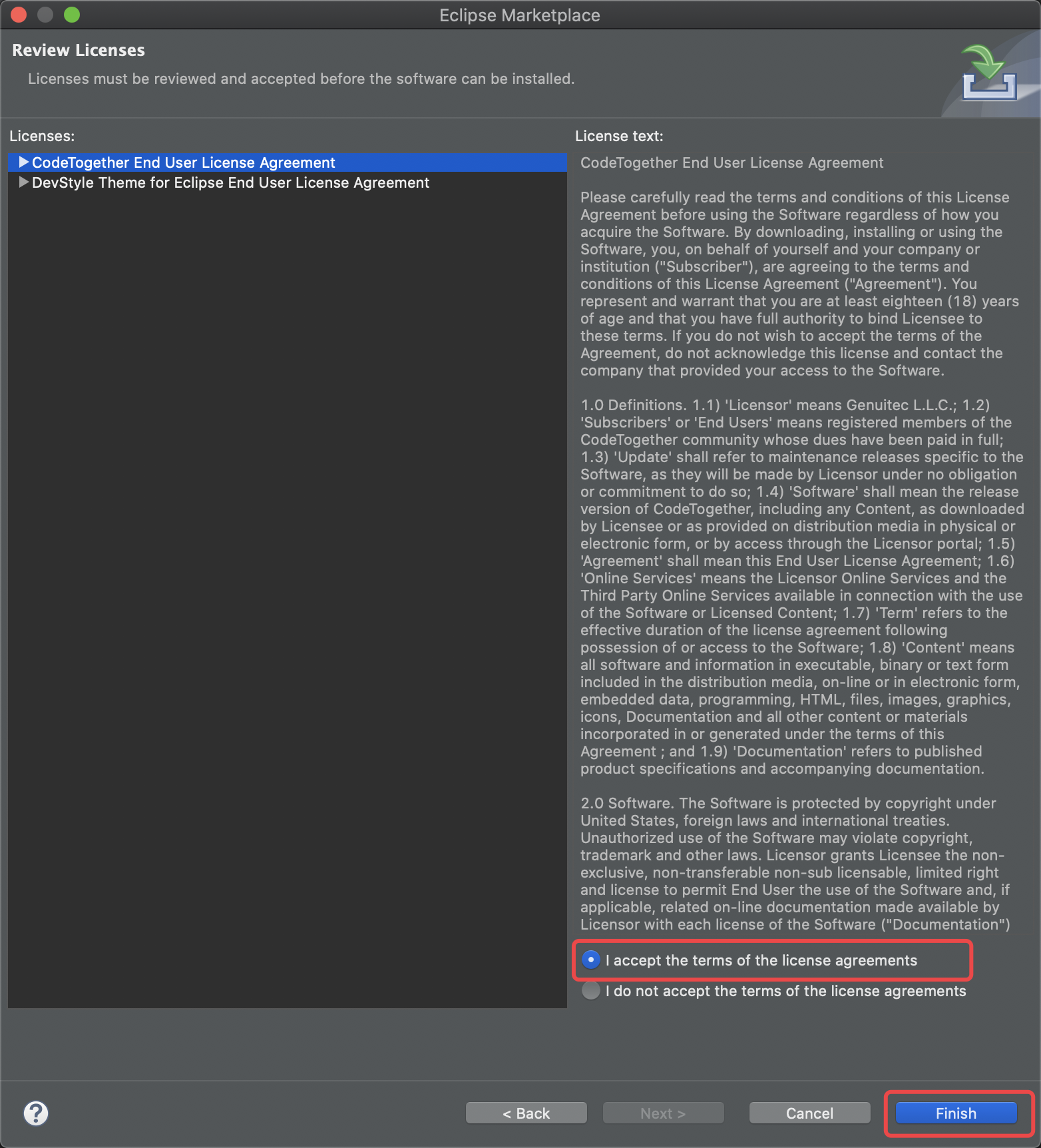
注意,这里点击 Finish后,该窗口关闭,并不是代表就安装完成了,只是代表同意让 Eclipse 开始安装该插件,安装的进度提示会显示在右下角处,如下图所示:
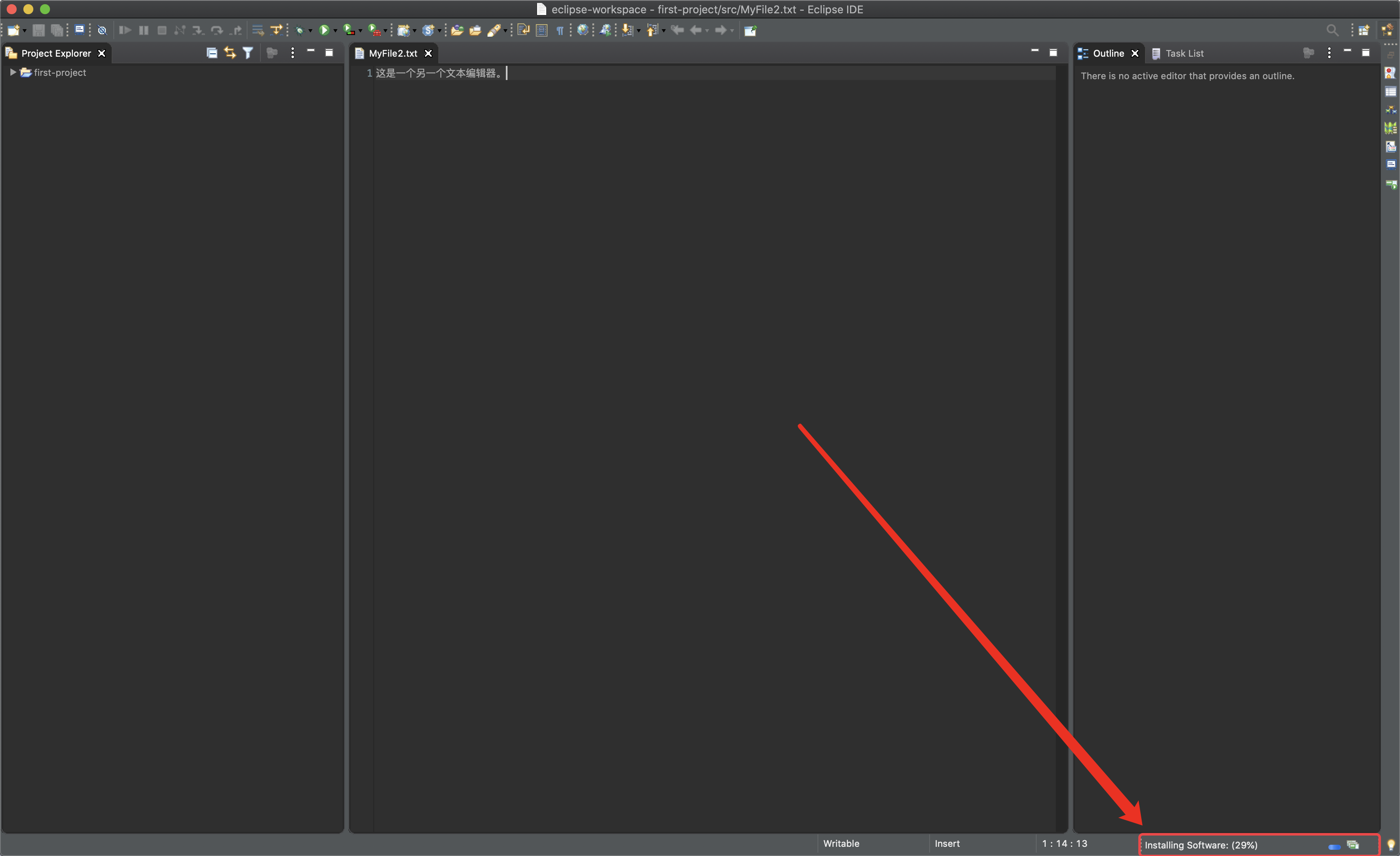
我们双击该进度条,可以调出进程视图,查看到具体的进度操作,如下图所示:
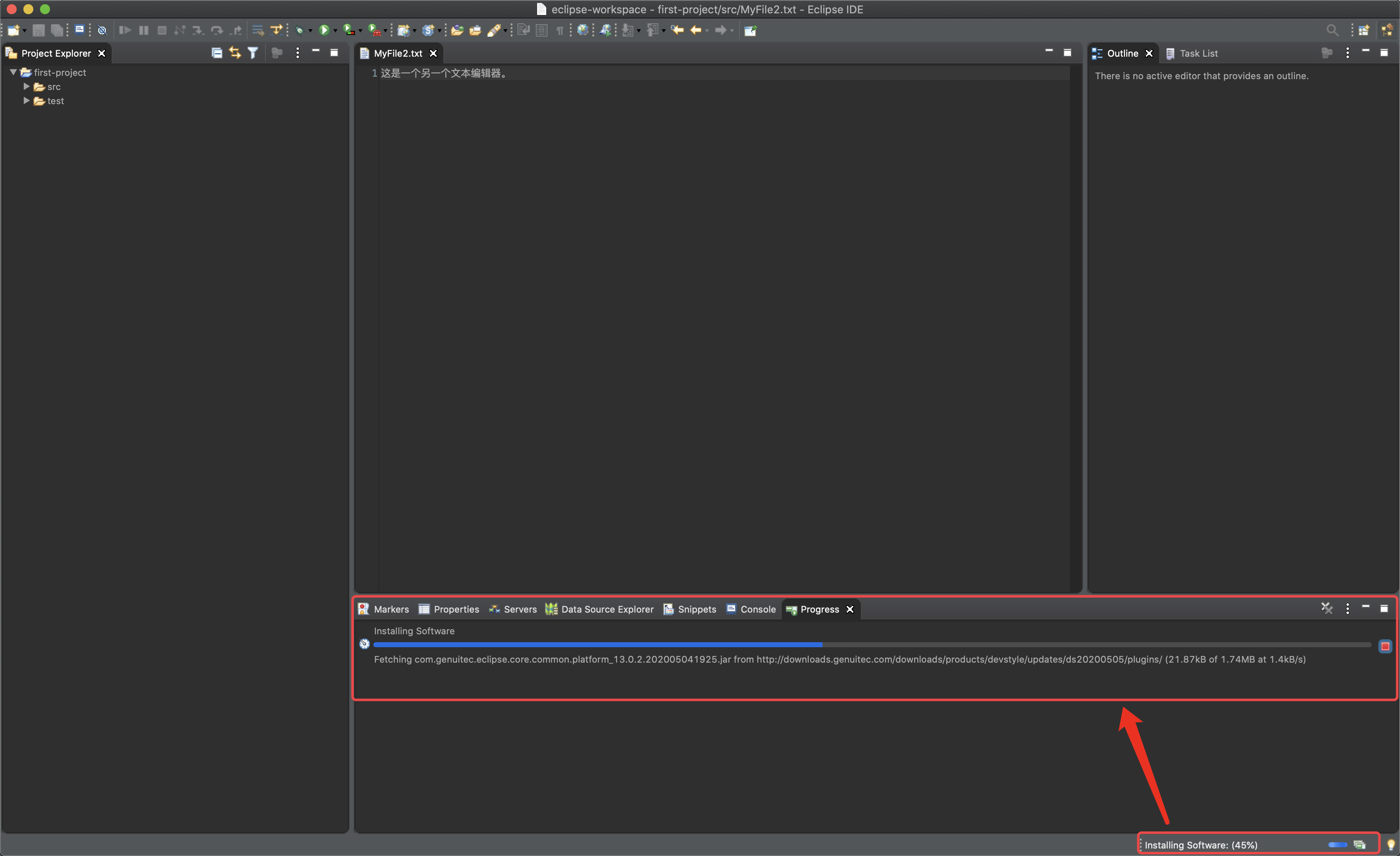
安装完成后会弹出如下提示框,要我们重启:
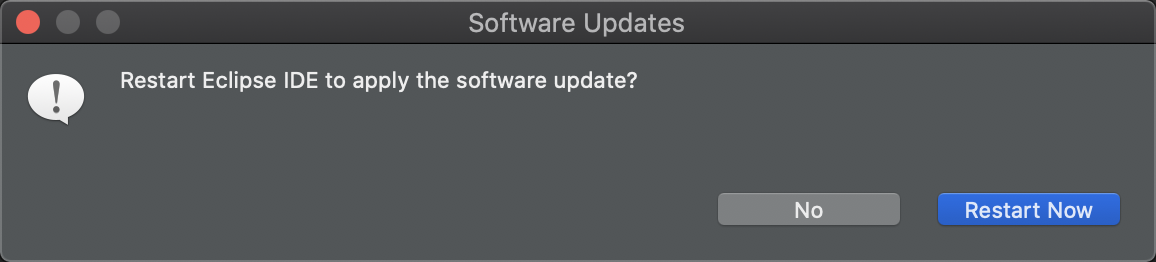
选择 Restart Now,重启后安装完成。
重启后再次打开我们的外观主题选项,会发现多出了几个 DevStyle Theme 相关的选项,如下图所示:
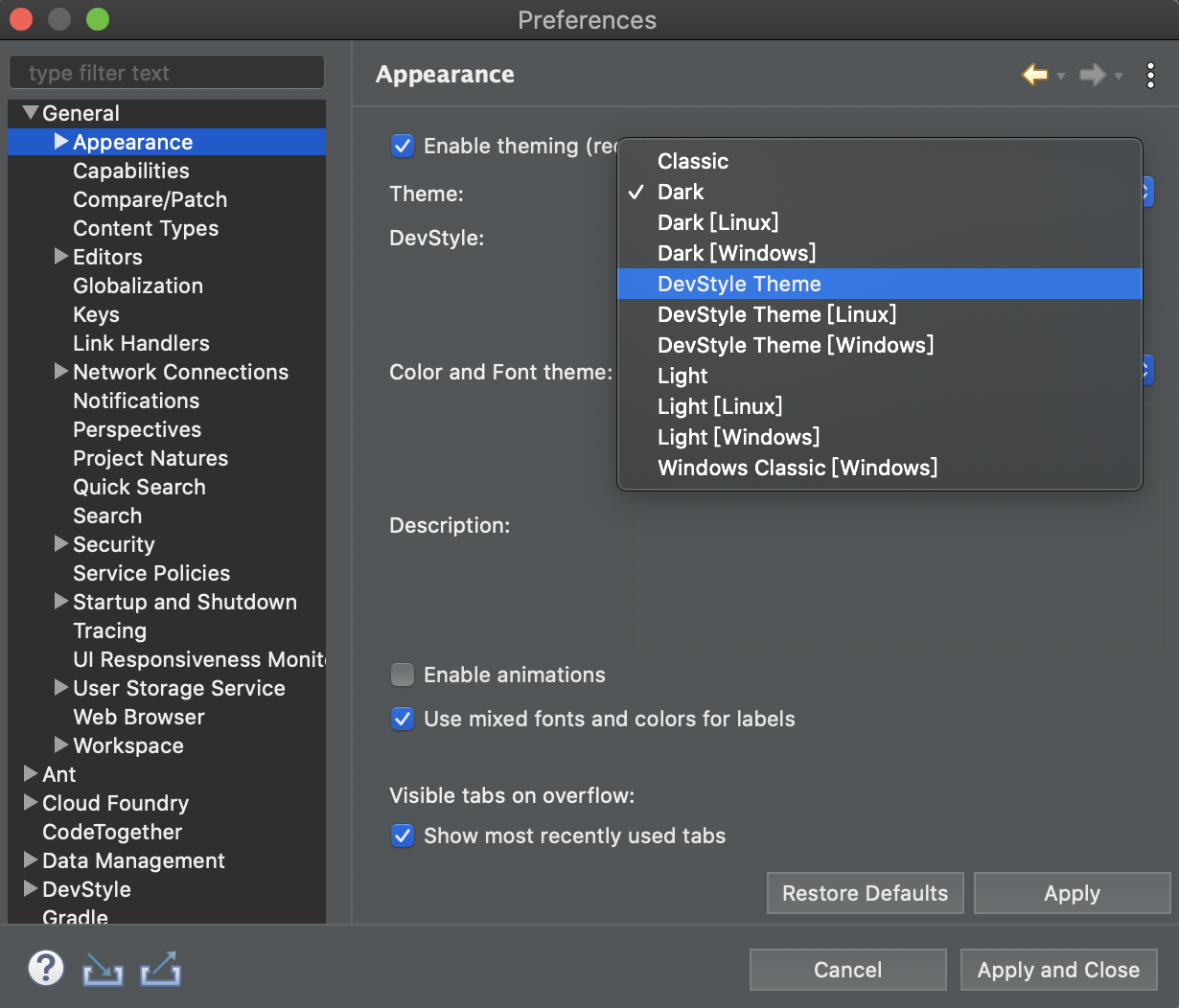
选择 Apply 后,会弹出提示需要我们重启,重启后的效果如下图所示:
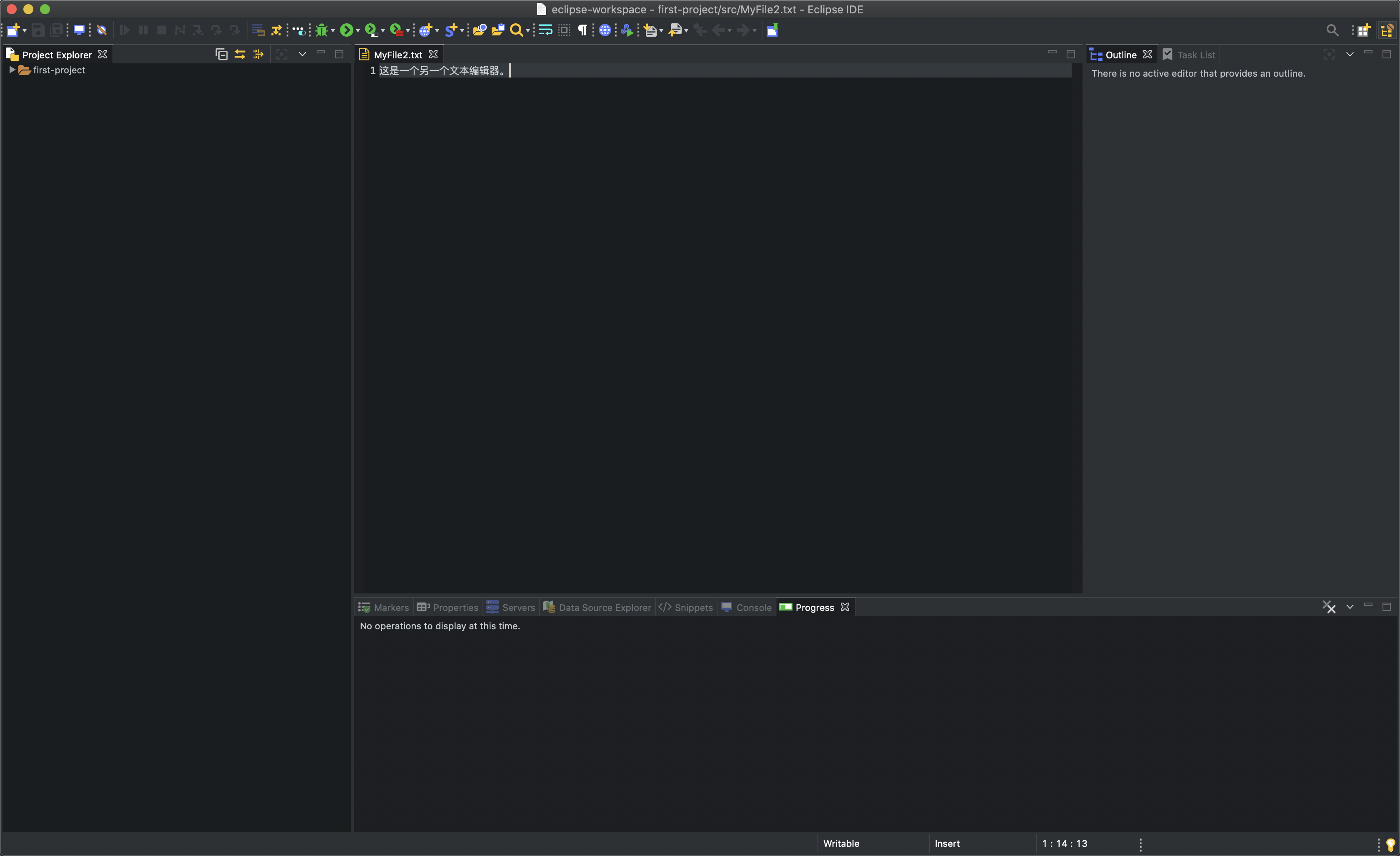
同时,打开首选项,可以看到在左边选项列表中多出了 DevStyle 选项,如下图所示:
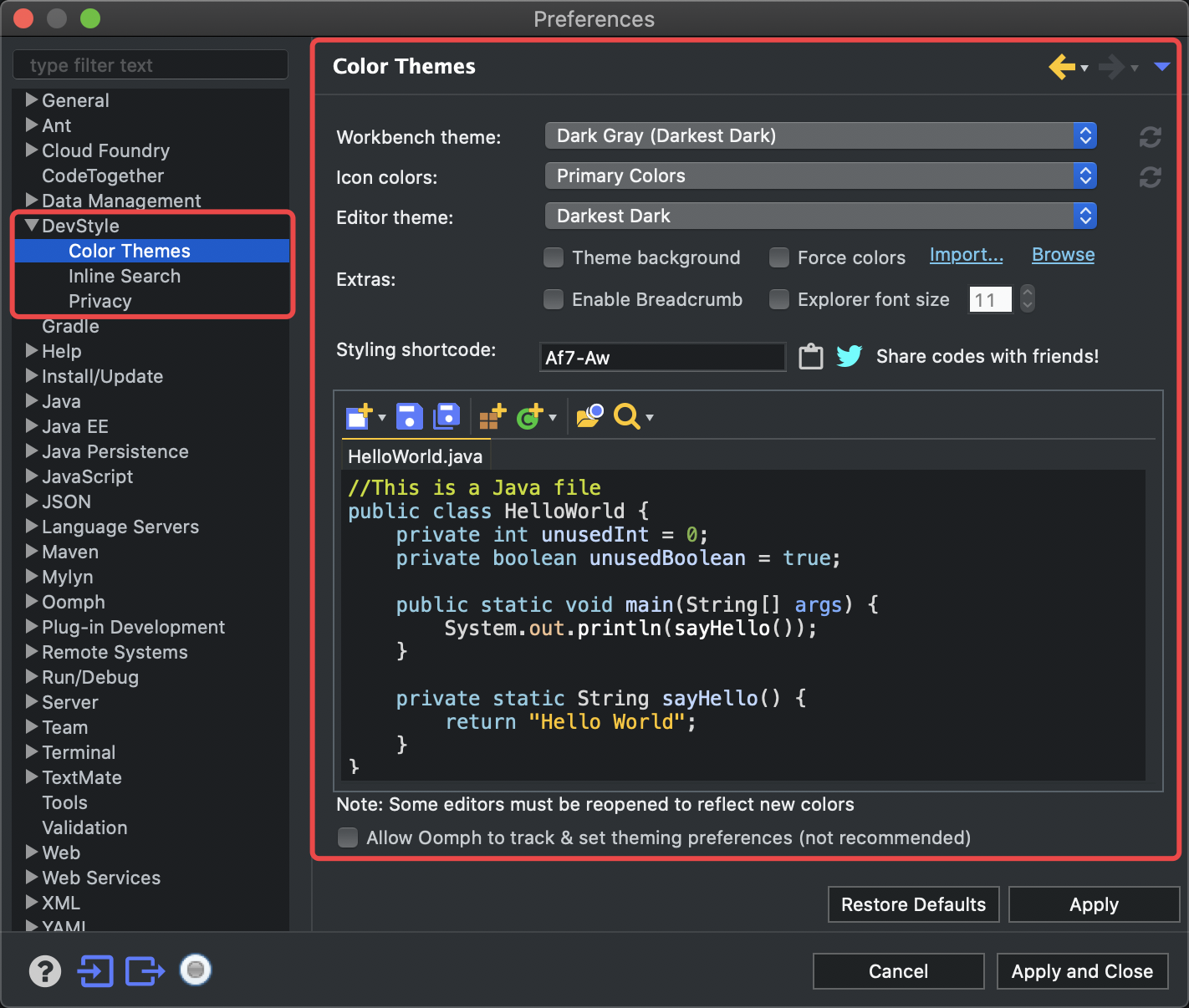
这样,我们就可以对该主题进行自定义,大家可以自行尝试。
4. 字体设置
字体的设置也是位于首选项中的 Appearance 外观选项中,点击 Appearance 外观选项,在展开的选项中选择 Colors and Fonts,右边就会出现一个 Eclipse 中所有类别的字体设置,如下图所示:
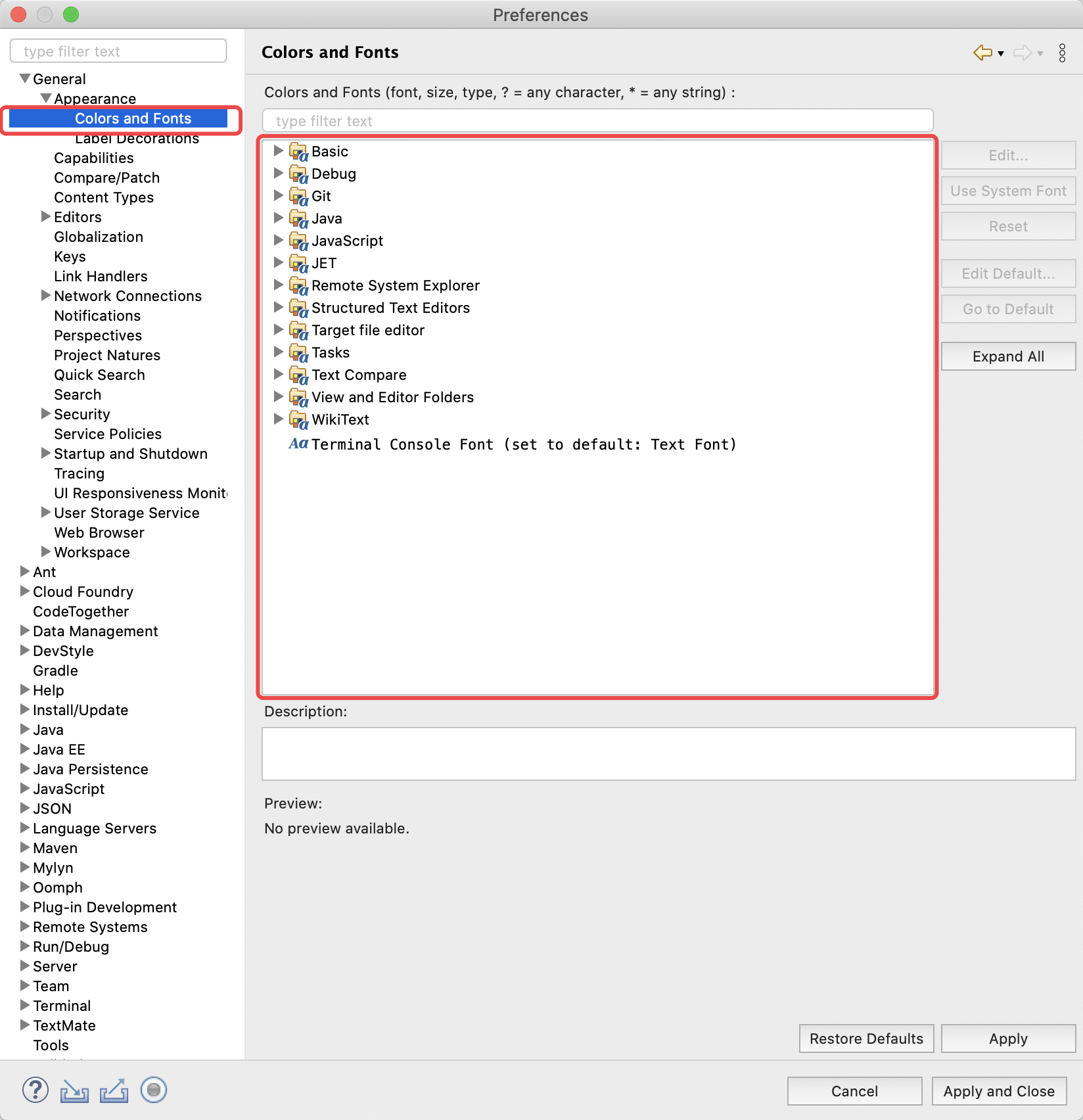
修改字体的方法是先选择要修改的类别,通常我们会选择 Basic 下的 Text Font 来修改我们平时编辑时字体的大小,选择 Text Font 后,我们选择 Edit,接着在弹出的字体属性框中,我们修改 Size 为18,如下图所示:
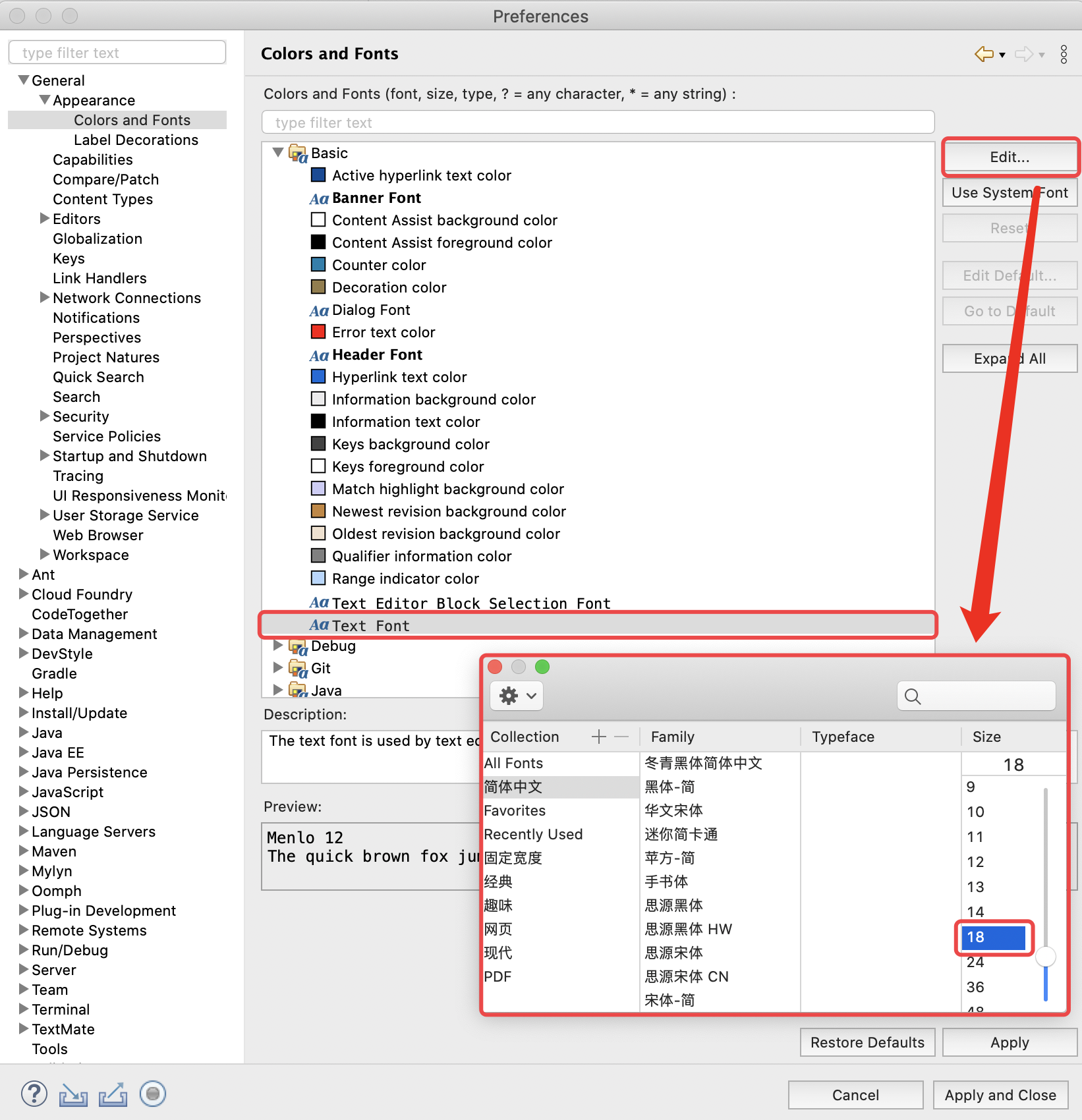
接着直接关闭该字体属性窗口,我们可以通过下方的预览(Preview),看看是否符合我们的要求,如下图所示:
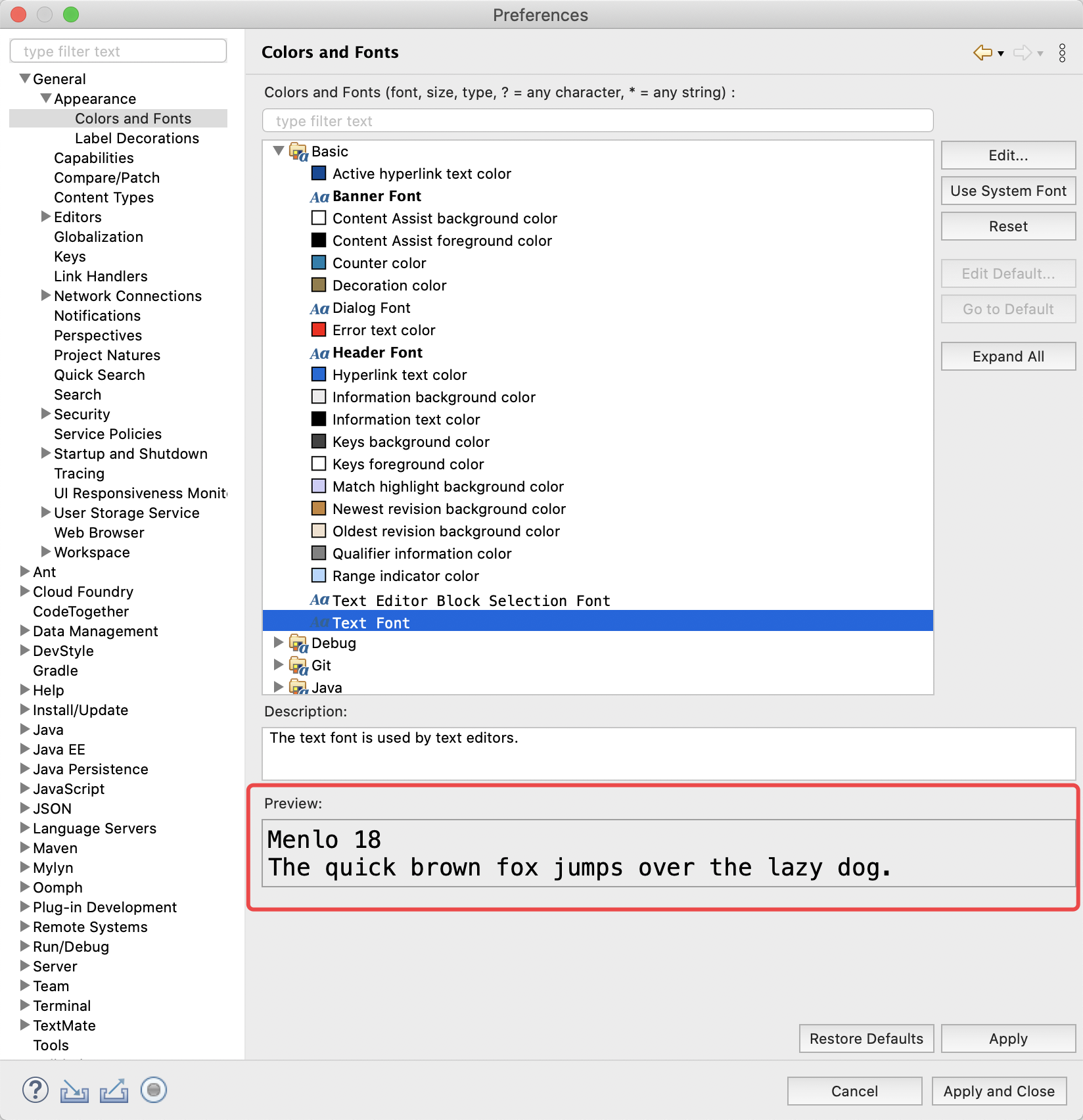
预览后没问题,点击 Apply 就完成对字体的修改了。
5. 小结
本章节我们主要介绍了如何设置 Eclipse 的主题以及如何对字体进行设置。其中除了默认的主题外,还介绍了如何安装第三方主题,建议大家去安装看看。
另外需要注意的是有些 Eclipse 主题可能很久没有更新和针对当前的 Eclipse 版本进行优化了,所以在显示上会出现问题,建议大家直接改用其他主题好了。
- 还没有人评论,欢迎说说您的想法!




 客服
客服


